本記事は、以前Blogger に公開した内容を 再編集したものです。
M3 MacBook Air の VMware Fusion 環境に、ARM版Windows 11をインストールしてみました。
VMware Fusion のダウンロードとインストール
ダウンロード
VMware Fusion はBroadcom 公式サイトから無料で入手可能です。
インストーラーのダウンロードを行うには、Broadcom のアカウントを作成する必要があります。

Broadcom アカウントでログイン後「VMware Cloud Foundation」→「My Downloads」→「VMware Fusion」からインストーラーをダウンロードすることができます。
インストール
①ダウンロードした.dmgファイルをダブルクリックしマウントします。
 \②表示されたウインドウ内の「VMware Fusion」をクリックします。
\②表示されたウインドウ内の「VMware Fusion」をクリックします。Windows 仮想マシンの作成とインストール
Windows 仮想マシンの作成
インストールしたVMware Fusion を起動すると、仮想マシンの新規作成ウィザードが表示されます(新規作成ウインドウが表示されていない場合、「ファイル」→「新規」をクリックします)。
①「Microsoft から Windows を取得」を選択し「続ける」をクリックします。VMware Fusion には、Windows 11 を自動でダウンロードする機能がありますが、Microsoft の公式サイトからARM版ISOをダウンロードしても問題ありません。
 ③ダウンロードするWindows のエディションと言語を選択します。エディションは「Professional」と「Enterprise」が選択可能です。Home エディションを使用する場合は「Professional」を選択します(OSのインストール時に「Pro」「Home」の選択ができます)
③ダウンロードするWindows のエディションと言語を選択します。エディションは「Professional」と「Enterprise」が選択可能です。Home エディションを使用する場合は「Professional」を選択します(OSのインストール時に「Pro」「Home」の選択ができます)④ダウンロードの進捗が100%まで進んだ場合「続ける」をクリックします。
 ⑥TPMに関する設定です。通常は「Auto Generate Password(パスワードの自動生成)」をクリックしパスワードの生成を行い「Remember Password and store it in Mac’s Keychain(パスワードを記憶し、Mac のキーチェーンに保存します)」のチェックを入れ「続ける」をクリックで問題ありません。
⑥TPMに関する設定です。通常は「Auto Generate Password(パスワードの自動生成)」をクリックしパスワードの生成を行い「Remember Password and store it in Mac’s Keychain(パスワードを記憶し、Mac のキーチェーンに保存します)」のチェックを入れ「続ける」をクリックで問題ありません。Windows のインストール
①「完了」をクリック後、直ぐに仮想マシンが起動します。
起動中の「Press any key to boot from CD or DVD…」ではEnter キーを押します(Enter キーを押さない場合、Windows のインストーラーがブートしません。ブートに失敗した場合は仮想マシンの再起動を行い試みてください)
 ③キーボード配列の設定です。標準ではキーボードの種類(キー配列)が「PC/AT 拡張キーボード(101/102キー)」に設定されています。ドロップダウンメニューより使用中のキーボードに合わせ変更します。
③キーボード配列の設定です。標準ではキーボードの種類(キー配列)が「PC/AT 拡張キーボード(101/102キー)」に設定されています。ドロップダウンメニューより使用中のキーボードに合わせ変更します。 ⑮アカウントに関する設定です。(Windows 11 Homeであれば)通常、Microsoft アカウントでのログインが必須ですが、インターネットを切断後に「サインイン」をクリックすることでローカルアカウントを作成できます
⑮アカウントに関する設定です。(Windows 11 Homeであれば)通常、Microsoft アカウントでのログインが必須ですが、インターネットを切断後に「サインイン」をクリックすることでローカルアカウントを作成できます⑰プライバシーに関する設定です。内容を確認し続けます。
VMware Tools(ドライバ)のインストール
VMware Fusion にWindows 11 をインストール後、仮想マシン上のOSにVMware Tools(ドライバ)をインストールします。VMware Tools をインストールすると、ゲストOSのパフォーマンス向上やクリップボードの共有、USB接続など、仮想マシンの操作性と機能が向上します。
①「仮想マシン」→「VMware Tools のインストール」をクリックします。
仮想マシン上でベンチマーク
VMware Fusion 上にインストールしたARM版 Windows 11 上でベンチマークを実行しました。(この記事で使用中のPCは、メモリ16GB、8コアM3 CPUを搭載したMacBook Air(2024年モデル)「MXCT3J/A」です)
VMware Fusion の設定はCPU「4個のプロセッサコア」メモリ「4096MB」で測定しました。
測定したベンチマークソフトは次のとおりです。
- Cinebench R23(x64)
- Cinebench 2024(ARM版)
- ドラゴンクエストX ベンチマーク(x86)
- CrystalDiskMark(ARM版)
※Cinebench R23 とドラクエベンチはARM CPUに対応したバージョンが無いためスコアが低く計測される可能性があります。
測定結果は下記のようになりました。
①Cinebench R23(タイマーオフで計測)
②Cinebench 2024(タイマーオフで計測)
③ドラゴンクエストX ベンチマーク(「グラフィク設定:標準品質 解像度:1920×1080 表示方法:ウインドウ」で計測)
④CrystalDiskMark(1GB 5回設定)
グラフィックが少々弱い印象がありますが、仮想マシン上でも実用的な利用が可能なくらいの結果が出ていました。仮想マシンにWindows をインストール後、2週間ほどWindows マシンの代用として使用してみましたが 性能や速度、安定性も問題なさそうです。









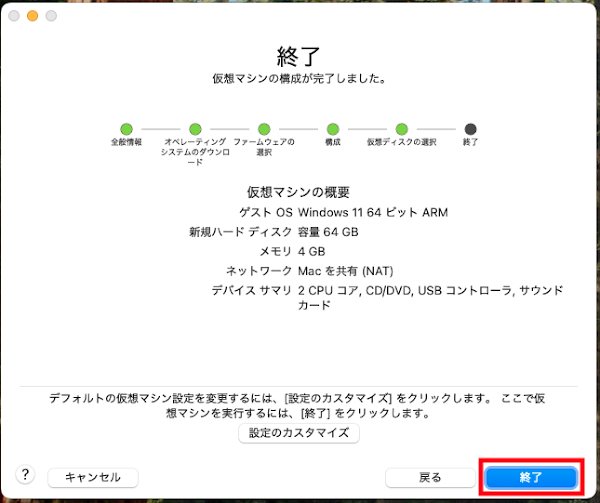






























コメント